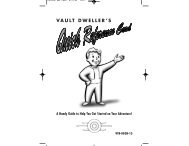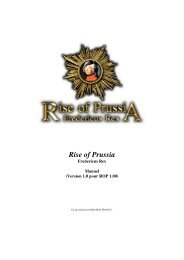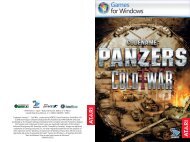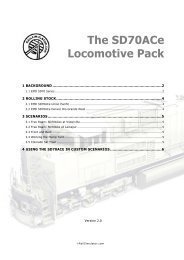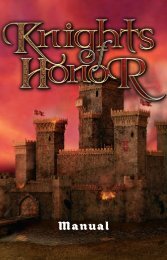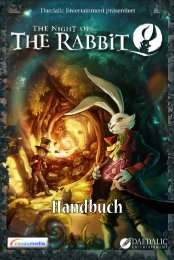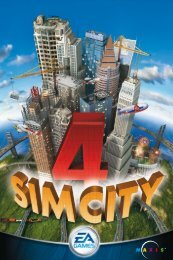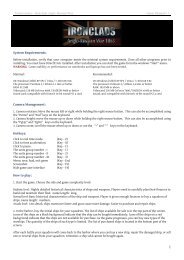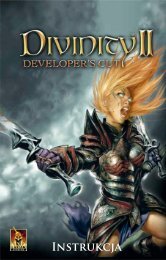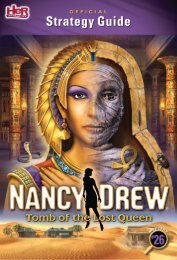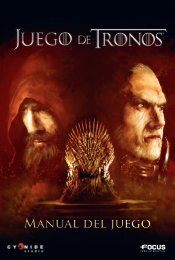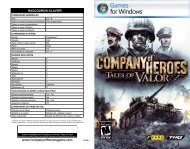BEDIENUNGSANLEITUNG - Steam
BEDIENUNGSANLEITUNG - Steam
BEDIENUNGSANLEITUNG - Steam
Sie wollen auch ein ePaper? Erhöhen Sie die Reichweite Ihrer Titel.
YUMPU macht aus Druck-PDFs automatisch weboptimierte ePaper, die Google liebt.
• 6. KARRIEREMODUS – ALLGEMEINE INFORMATIONEN<br />
6.1. MENÜFÜHRUNG IM KARRIEREMODUS<br />
Das Hauptmenü im Karrieremodus besteht stets aus den gleichen Reitern. Wenn Sie von<br />
einem Menü in das andere wechseln, ändert sich lediglich der Hauptbereich des Bildschirms<br />
darunter. Unten sehen Sie ein Bild vom Hauptmenü; darunter werden die stets gleichen<br />
Menüoptionen kurz beschrieben, mit denen Sie im Spiel vorankommen oder sich über Ihre<br />
aktuelle Lage informieren können.<br />
1) Name der aktuellen Seite. Mit Hilfe der Pfeile können Sie diejenigen Seiten erneut<br />
anwählen, die Sie zuletzt aufgerufen haben.<br />
2) Die Reiter des Hauptmenüs. Klicken Sie auf einen Reiter, um das entsprechende<br />
Untermenü einzublenden. Hier haben Sie Zugriff auf alle Bereiche, die Ihnen für die Leitung<br />
Ihres Teams zur Verfügung stehen.<br />
3) Symbole für den direkten Zugriff auf die wichtigsten Seiten: Kalender, Kader,<br />
Finanzen, News (inkl. Anzahl der ungelesenen Nachrichten), Suchen und Liste.<br />
4) Ihre aktuelle Finanzlage sowie das Vertrauen des Sponsors.<br />
5) Mit den „Home“-, „Werkzeug“- und „Beenden“-Buttons in der rechten oberen Ecke<br />
können Sie in das Spielmenü zurückkehren („Home“-Button), die Einstellungen aufrufen<br />
(„Werkzeug“-Button) oder zu Windows zurückkehren („Beenden“-Button). Kehren Sie zu<br />
Windows oder ins Spielmenü zurück, so wird das Spiel automatisch gespeichert.<br />
6) Name und Logo Ihres Teams.<br />
7) Kalenderleiste: Mit Hilfe dieser Leiste können Sie zum nächsten Tag wechseln, wenn<br />
Sie alle gewünschten Aktionen des aktuellen Tages ausgeführt haben, oder aber direkt zur<br />
nächsten anstehenden Veranstaltung springen (am nächsten Tag oder später).<br />
Mit der Kalenderleiste haben Sie darüber hinaus direkten Zugriff auf ein beliebiges Rennen oder<br />
einen beliebigen Tag der Saison. Sie können vor- und rückwärts durch den Kalender blättern; es<br />
werden je 14 Tage gleichzeitig dargestellt. Die Leiste besteht aus verschiedenen Elementen:<br />
7a) Links wird das aktuelle Spieldatum angezeigt.<br />
7b) Oben sind die einzelnen Tage eines zweiwöchigen Zeitraums angeordnet. Platzieren Sie den<br />
Mauszeiger auf einem beliebigen Datum, um die Namen aller Rennen des Tages einzublenden.<br />
7c) Unter jedem Tag steht entweder nichts oder ein farbiger Balken. Hier sehen Sie den<br />
Rennkalender Ihres Teams. Wird kein Balken angezeigt, steht am betreffenden Tag kein<br />
Rennen für Ihre Mannschaft an. Ansonsten steht die Farbe des Balkens für die Art des<br />
Rennens, das an dem jeweiligen Tag stattfi ndet:<br />
Orange Welt- oder nationale Meisterschaften Rosa Italienrundfahrt<br />
Blau Rennen der Cya-World-Tour Gelb Tour de France<br />
Grün Rennen der Kontinental-Tour Rot Spanienrundfahrt<br />
Die Symbole des Balkens geben an, ob es sich bei dem Wettbewerb um ein Zeitfahren,<br />
ein Bergrennen oder ein Hügelrennen handelt. Klicken Sie auf einen farbigen Balken (eine<br />
Veranstaltung), um Informationen zum Rennen (Name, Streckenprofi l usw.) zu erhalten. Sie<br />
können direkt zu einem gewünschten Datum springen, indem Sie den Tag anklicken. Tour<br />
de France 2012 - Der offi zielle Radsport-Manager berechnet dann die Ereignisse, die Ihre<br />
Mannschaft betreffen und sich darüber hinaus sonst noch in der Radsportwelt zutragen.<br />
Bevor die Simulation beginnt, werden Sie gefragt, ob Sie „Mit Unterbrechungen simulieren“<br />
oder „Ohne Unterbrechungen simulieren“ möchten. Wenn Sie einen Sprung vorwärts in der<br />
Zeit bestätigen, geht das Spiel Tag für Tag weiter und berechnet dabei unterschiedliche<br />
Elemente. Benachrichtigungen auf dem Bildschirm zeigen Ihnen den Eingang von<br />
Nachrichten auf Ihrer „News“-Seite an.<br />
7d) Rechts der Kalenderleiste befi nden sich Pfeilsymbole, mit denen Sie im Kalender<br />
navigieren können.<br />
Klicken Sie auf den großen Rechtspfeil, um zum nächsten Tag oder Rennen zu springen.<br />
Im Laufe jedes Tages erhalten Sie verschiedene Mitteilungen, etwa über Verhandlungen<br />
mit Sponsoren, Fahrertransfers oder Rennergebnisse, die Sie oder gegnerische<br />
Teams betreffen. Mit den kleinen Pfeilen können Sie innerhalb des Kalenders vor- und<br />
zurückblättern. Der gebogene Pfeil bringt Sie zum aktuellen Tag zurück.<br />
6.2. NEUE KARRIERE STARTEN<br />
Profi l erstellen: Wenn Sie eine Karriere starten, müssen Sie Ihr Managerprofi l erstellen.<br />
14 15